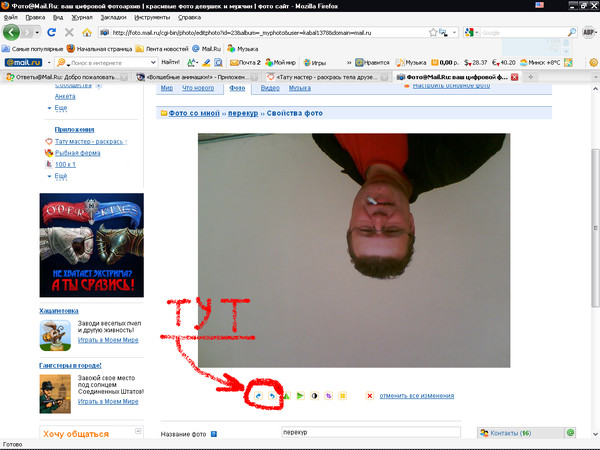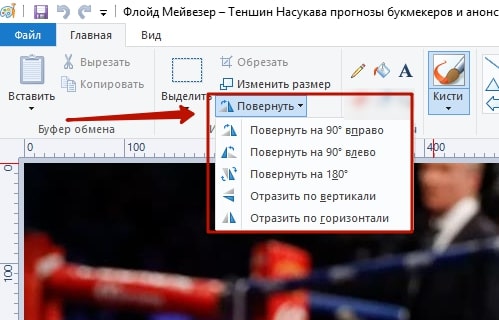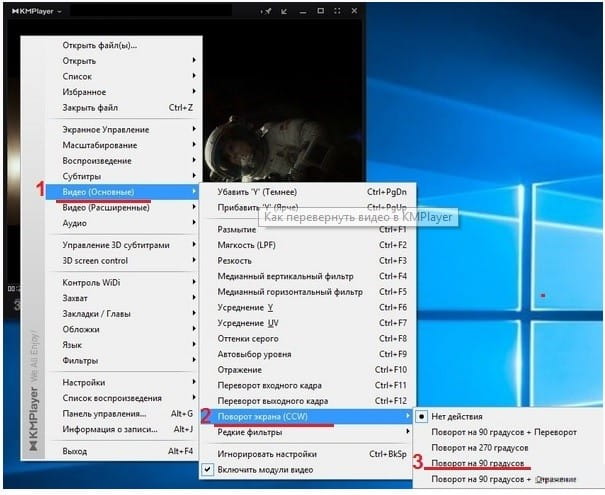Как перевернуть видео на смартфоне, планшете или компьютере
Современные гаджеты автоматически переворачивают видео, когда вы снимаете в горизонтальном режиме. Но если в первые секунды съёмки вы держали смартфон вертикально, а затем изменили ориентацию устройства, то ролик окажется перевёрнутым набок и смотреть его будет неудобно. К счастью, эти инструменты позволяют переворачивать видеозаписи.
Как перевернуть видео на Android-устройстве
Нам понадобится приложение «Google Фото». Если эта программа ещё не установлена на вашем устройстве, скачайте её из Google Play. Откройте в ней видео, которое нужно отредактировать. Затем нажмите на второй значок слева в нижнем меню и используйте кнопку «Повернуть», пока видео не займёт подходящее положение.
В конце не забудьте сохранить результат.
Цена: Бесплатно
Как перевернуть видео на iPhone или iPad
Стандартными средствами iOS этого сделать нельзя. Но к вашим услугам программы сторонних разработчиков из App Store. Одно из самых простых приложений в этой категории — Rotate & Flip Video. Программа бесплатна, но показывает рекламу.
Но к вашим услугам программы сторонних разработчиков из App Store. Одно из самых простых приложений в этой категории — Rotate & Flip Video. Программа бесплатна, но показывает рекламу.
Чтобы повернуть ролик в Rotate & Flip Video, откройте его в приложении: для этого используйте значок в виде камеры. Затем нажимайте на кнопку с цифрой 90, пока результат вас не удовлетворит.
Вы также можете отражать видео по горизонтали или вертикали с помощью соседних кнопок. Когда закончите, просто нажмите Save — после рекламы новый ролик появится в фотоплёнке.
Цена: Бесплатно
Кроме того, вы можете воспользоваться упомянутым выше приложением «Google Фото».
Цена: Бесплатно
Как перевернуть видео на компьютере с Windows
Для этой цели отлично подходит программа Free Video Flip and Rotate. Запустите её и перетащите в окно приложения нужный ролик. Затем воспользуйтесь стрелками, чтобы повернуть видео в подходящую сторону. После этого кликните «Сохранить», выберите нужный формат и нажмите Continue.
Free Video Flip and Rotate →
Как перевернуть видео на компьютере с macOS
Повернуть видео на Mac можно прямо в стандартном плеере QuickTime. Просто откройте ролик в этой программе, затем кликните в верхнем меню «Правка» и выберите подходящий вариант поворота из списка.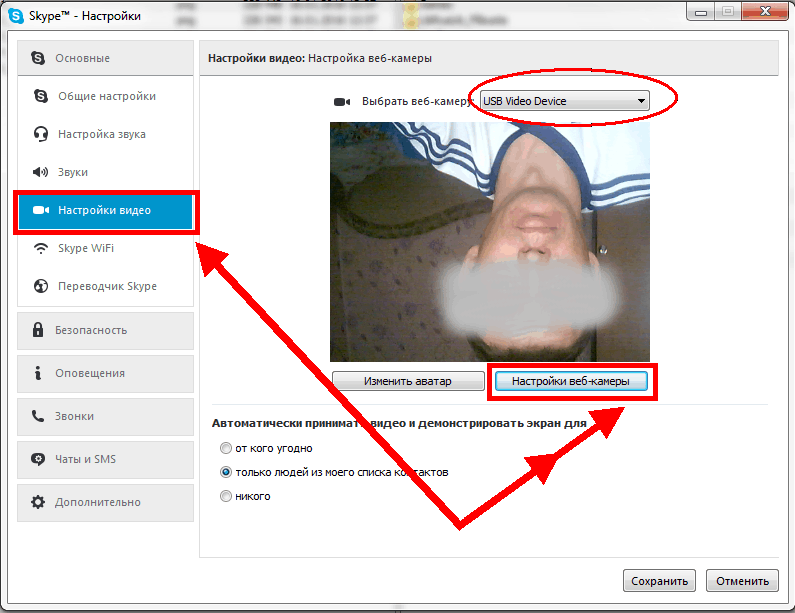
После нажмите на крестик, чтобы закрыть окно. А когда появится предложение сохранить перевёрнутое видео, выберите для этого подходящую папку на диске.
Как перевернуть видео онлайн
Если не хотите устанавливать дополнительное ПО, можете воспользоваться одним из специальных веб-сервисов. Этот способ подходит для любых устройств, кроме гаджетов на iOS. Но таким образом можно переворачивать только небольшие ролики.
Рассмотрим в качестве примера сервис Rotate My Video, который поддерживает ролики до 250 МБ. Кликните Pick Video и загрузите нужный файл с устройства. Затем переверните изображение с помощью стрелок под пунктом Rotation. При необходимости измените соотношение сторон в разделе Ratio. Когда закончите, кликните Rotate Video, а на следующей странице нажмите Download.
Через несколько секунд перевёрнутый ролик скачается на ваше устройство.
Rotate My Video →
Сервисы Video Rotate, Rotatevideo.org и Online Video Rotator работают аналогичным образом.
Читайте также
3 способа как перевернуть видео на компьютере
Встроенные возможности ОС Windows 10
Для тех, кто не хочет осваивать видеоредакторы, существует несколько способов: использовать встроенный по умолчанию плеер «Кино и ТВ», популярный проигрыватель Media player Classic и известный многим редактор Windows Movie Maker. Рассмотрим каждый из них отдельно.
Поворот видео в «Кино и ТВ»
Это проигрыватель стоит на всех компьютерах с системой Windows 10. Приложение умеет открывать наиболее распространенные форматы видео: mp4, avi, 3gp,mov, asf, m4v, wmv. Кроме этого, в плеер встроены полезные инструменты вроде просмотра панорамного и 3D видео и базовый видеоредактор.
- 1. Кликните по ролику правой кнопкой мыши. Нажмите пункт «Открыть с помощью», затем «Кино и ТВ».
- 2. Щелкните по иконке карандаша в правом нижнем углу и выберите «Смотреть в Фотографиях».

- 3. Найдите в верхнем правом углу строчку «Изменить и создать». Развернется список опций, из которых нужно выбрать пункт «Создать видео с музыкой».
- 4. Кликните «Поместить в раскадровку», чтоб переместить клип на монтажную шкалу. После этого нажмите на него правой кнопкой мышки и найдите строчку «Повернуть». Чтобы добиться нужного результата, понадобится применить настройку несколько раз.
«Кино и ТВ» сохраняет изменения файла, но выбрать формат не получится: доступен экспорт только в MP4. Также стоит отметить, что эта функция доступна только в последних обновлениях системы, также плеер часто выдает ошибки и отказывается запускать редактор.
Media Player Classic
Один из самых известных плееров, который установлен почти на каждом ПК. Media Player Classic устанавливается со встроенными кодеками, поэтому умеет распознавать все современные видеоформаты.
- 1. Запустите клип в плеере Media Player Classic и кликните по окну проигрывателя правой кнопкой мышки.
- 2. Найдите строчку «Положение и размер кадра».
- 3. Чтобы перевернуть видео на 90 градусов, выберите «Rotate Clockwise».
- 4. Если вам нужно отразить видеоклип зеркально, кликните «Mirror».
- 5. Чтобы перевернуть ролик кверху ногами, выберите «Flip vertically».
Этот вариант быстрый и удобный, но сохранить изменения нельзя: все настройки скинутся сразу после закрытия плеера.
Windows Movie Maker
Этот простой способ подойдет для пользователей Windows 7 или XP. Редактор Movie Maker (после 2012 года – Киностудия Live) встроен в эти сборки системы и знаком каждому, кто хотя бы раз пытался освоить видеомонтаж. С его помощью можно обрезать ролики, накладывать музыку, объединять видеофайлы.
С его помощью можно обрезать ролики, накладывать музыку, объединять видеофайлы.
- 1. Запустите редактор. В колонке слева найдите пункт «Импорт видео» и загрузите ролик.
- 2. Перетащите файл из списка на монтажную ленту.
- 3. В боковой колонке найдите пункт «Просмотр видеоэффектов». Выберите, какой вариант вам нужен: «Отразить сверху вниз» (перевернуть кадр) или «Отразить слева направо» (сделать ролик зеркальным). Также в эффектах есть функции поворота на 90, 180 и 270 градусов.
- 4. В левом сайдбаре кликните «Сохранить на компьютере». Укажите название фильма и папку для экспорта, подберите качество и нажмите «Далее».
Недостатком отметим факт, что Windows Movie Maker не распознает многие форматы, в том числе mp4. Готовый результат можно экспортировать только в WMV.
Поворачиваем видео онлайн
Перевернуть видео онлайн
Многие пользователи могут столкнуться с необходимостью перевернуть видео онлайн на 90 или 180 градусов в ту или иную сторону.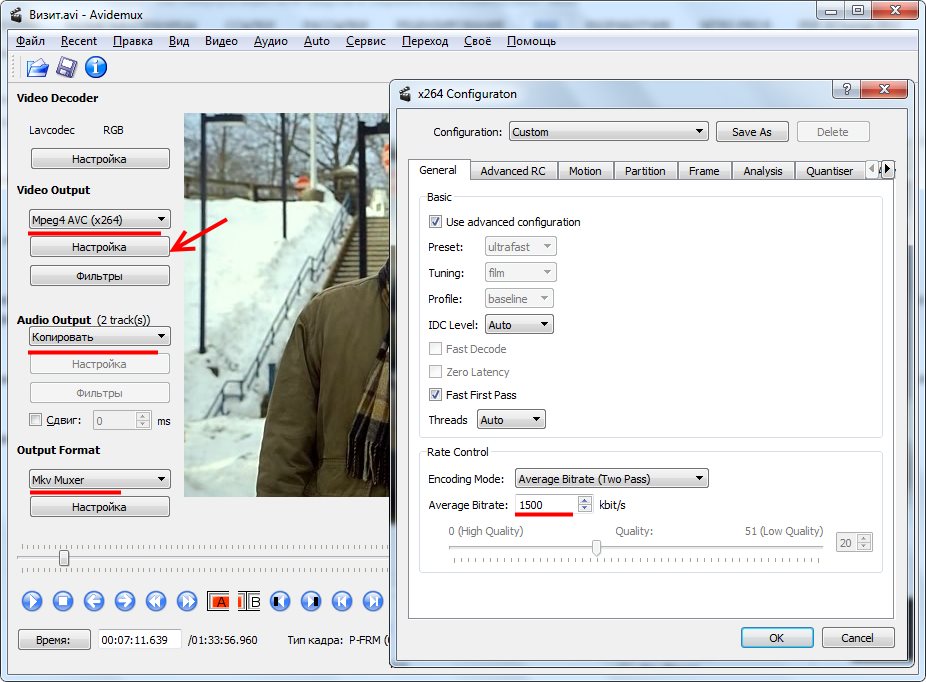
Онлайн сервисы для поворота видео
Ниже я перечислю список онлайн-сервисов, которые помогут вам в обработке и поворотах видео как вам необходимо.
Онлайн видеоконвертер
Один из наиболее популярных ресурсов для онлайн конвертирования видео в нужный вам формат, с возможностью поворота видео при конвертации — video.online-convert.com.
- Чтобы воспользоваться данным ресурсом зайдите на сайт http://video.online-convert.com/ru/convert-to-mp4, выберите конечный формат конвертации вашего ролика, а затем, перейдя в экран выбора опций, нажмите на «Обзор».
- Вы получите возможность загрузить свой ролик с жёсткого диска, также есть возможность указать ресурсу ссылку на файл в сети.

Используем Youtube для переворачивания видео
Если вы до сих пор не знали, в сервисе Youtube.com также встроена возможность поворота видео.
- Для этого необходимо зайти в свой аккаунт на сайте Ютуб, а затем загрузить онлайн ваше видео на свой канал (можно выбрать параметр «частное», если вы не хотите просмотров других людей для вашего ролика).
- Переходим в редактор видео, выбираем наш загруженный ролик и активируем параметр поворота видеоролика.

ROTATEVIDEO
Ещё один отличный ресурс для ротации видео онлайн.
- Чтобы воспользоваться его функционалом необходимо зайти на сайт, нажать на кнопку «Обзор» и загрузить ваш ролик на ресурс.
- Выбрать исходящий формат видео (доступны форматы mp4, m4v, mkv).
- Затем выбрать угол поворота видео (доступны повороты на 90 градусов по часовой стрелке и против часовой стрелки, а также поворот на 180 градусов).
- Определиться с уровнем компрессии файла, а затем нажать на «Старт».
После обработки файла вы сможете скачать и сохранить полученный результат себе на компьютер.
Rotate my Video
Похожий по функционалу ресурс к вышеописанным.
- Чтобы воспользоваться его возможностями зайдите на сайт http://rotatemyvideo.
 net/, нажмите на главную кнопку «Pick Video» (выбрать видео), укажите нужный ролик на вашем компьютере, и дождитесь его загрузки на ресурс.
net/, нажмите на главную кнопку «Pick Video» (выбрать видео), укажите нужный ролик на вашем компьютере, и дождитесь его загрузки на ресурс. - После загрузки вы получите доступ к меню поворота видео, где стрелочки позволят вам повернуть видео под нужным градусом, выбрать соотношение сторон экрана, а также цвет полос обрамляющих видео.
- Затем нажмите на кнопку «Rotate video», и дождитесь окончания обработки нужного вам медиа.
- После окончания вы стандартно сможете скачать ролик к себе на диск.
Как выглядит, визуально работа с сайтом Rotate my Video вы можете посмотреть на видео:
Заключение
В данном материале мной приведены ссылки на ресурсы для поворота видео онлайн, включая их краткое описание. Те пользователи, которые нуждаются в обработке своих видео для исправления градуса обзора, могут воспользоваться простым и доступным функционалом указанных мной ресурсов, и исправить свои ролики так, как необходимо.
Как перевернуть видео на компьютере
Если вы держали камеру при съемке в неправильном положении, то смотреть запись будет неудобно. В этой ситуации и возникает задача перевернуть (повернуть) видео ролик.
Казалось бы, что может быть сложного в том, чтобы перевернуть видео на компьютере? На практике многие пользователи сталкиваются с трудностями.
Есть несколько различных способов, при помощи которых разрешают перевернуть видео и сохранить его в таком виде.
Перевернуть (повернуть) видеоролик без установки дополнительных программ на пк
На компьютерных форумах можно встретить большое количество вопросов о том, как можно изменить положение видео без скачивания специального программного обеспечения. Такая возможность есть у владельцев компьютеров с операционной системой Виндовс.
Встроенная в систему программа Windows Movie Maker позволит не только переворачивать видеоролик, но и выполнять некоторые другие операции:
- увеличение/уменьшение звука;
- добавление эффектов;
- обрезка.

Поворот видео при помощи стандартной программы на пк Windows Movie Maker (Киностудия)
Речь идет про программу, выпущенную компанией Microsoft, под названием Windows Movie Maker. В windows 10 данная программа называется Киностудия. Найти вы сможете, воспользовавшись поиском Виндовс.
Что касается функции переворачивания, то возможной является функция разворота на 90 градусов. Для разворота на 190 или 270 градусов повторите операцию соответствующее количество раз. Многим программа известна еще из Windows XP, однако доступна она и для новейших версий операционной системы от Microsoft.
При этом не все сборки системы включают в себя этот программный продукт. Если на вашем компьютере не оказалось Win Movie Maker, скачайте программу с официального сайта Microsoft. Она находится в разделе «Программное обеспечение».
Итак, чтобы получить видеоролик в желаемом виде, придерживайтесь следующего алгоритма:
- В программе Win Movie Maker стандартным образом откройте видеозапись, нажав на кнопку «Добавить видео и фотографии».
 Она работает со всеми известными на сегодняшний день форматами (в том числе, mp4 и avi).
Она работает со всеми известными на сегодняшний день форматами (в том числе, mp4 и avi).
- Далее нажмите на вкладку «Редактирование». Под главным меню располагаются кнопки «Перевернуть на 90 градусов влево» и «Перевернуть на 90 градусов вправо». Или найдите кнопу с изображением поворота. Нажмите ее необходимое количество раз.
- Затем можете перейти к процедуре сохранения полученного положения видеозаписи, нажав на вкладку «Файл» и выбрав место сохранения. При сохранении есть возможность выбирать формат файла. На преобразование может уйти определенное время в зависимости от формата и размера видео.
Перевернуть видео в плеере VLC
Скачать плеер можно по ссылке.
- Открываем плеер и выбираем нужное видео нажав на «Файл» и далее «Открыть».
- В одном из самых популярных файлов есть стандартная функция разворота просматриваемого видео. Открыв видео на вкладке «Инструменты» перейдите в пункт меню под названием «Эффекты и фильтры».

- Затем выбираем вкладку «Видеоэффекты», ниже выбираем «Геометрия» и поворачиванием видео в нужном положении.
- Если вы хотите просто посмотреть ролик в определенном положении, то выбирайте этот способ. Однако он не подойдет тем, кто захочет оставить видеоролик в этом же положении. Недостаток данного способа заключается в том, что полученный ролик не даёт возможности сохранить.
Перевернуть видео в программе iMovie (Movavi) для iOS и Windows
Чтобы начать пользоваться этой утилитой, выполните ее скачивание для Windows (Movavi) или iOS.
- Установив программу, в нашем случае, Movavi на Виндовс открываем видеофайл нажав на «Добавить файл». Затем нажимаем на открытый файл и на стрелку поворота (см. на рисунке).
- После чего сохраняем перевёрнутый видеофайл файл.
Каждый пользователь iOS может найти приложение IMovie в официальном магазине (ссылка выше). Для включения нужной функции, придется установить специальный плагин.
Программой IMovie можно очень удобно пользоваться на телефоне. Например, утилита имеет спрос среди пользователей iPhone. Таким образом, сразу после снятия видео его можно мгновенно обрабатывать на своем девайсе.
Инструкция пользования этой программой следующая:
- Сначала импортируйте видеоролик в IMovie. Нажмите в главном меню Файл и выберите кнопку Импорт.
- После загрузки видео оно появится в окне программы. Кликните по вкладке Crop, а после этого нажмите Rotate. С клавиатуры введите количество градусов, на которое хотите повернуть видео.
- Перед разворотом выберите функцию Fit. Если эта функция не будет выбрана, то и обрезать видеоролик вы не сможете.
- Перед выходом из программного продукта сохраните изменения.
Онлайн сервис для поворота видео
Достаточно удобным вариантом является веб приложение под названием RotateMyVideo.net. Основным преимуществом этого сайта является возможность быстро выполнить данную операцию. Но здесь имеется ограничение по размеру видео, до 250 Мб.
Но здесь имеется ограничение по размеру видео, до 250 Мб.
- Перейдя по ссылке, сразу же на главной странице кликните на «Pick Video». Нужно будет выбрать видео на вашем компьютере.
- После загрузки видеозаписи можете воспользоваться кнопкой Повернуть. Разворот в нужную сторону выполниться за несколько минут – быстрее, чем во многих утилитах, требуемых скачивания.
- Сохранив выполненные изменения кнопкой «Rotate V >
Как перевернуть видео на компьютере: 3 простых способа
Записывая видео с помощью планшета или смартфона о том, как оно будет в последствие воспроизводиться на экране компьютера, оператор не задумывается. В 8 из 10 случаев его комфортный просмотр невозможен по причине неправильного расположения кадра — не по ширине монитора, а по высоте. Исправить ситуацию будет несложно. При этом сделать это можно несколькими способами. Рассмотрим, как перевернуть отснятое видео с помощью программ, установленных на компьютере.
Встроенный функционал ОС Windows 10
Поворот кадра в «Кино и ТВ»
Важно! Команда в меню «Ориентация» повернет сам экран компьютера. После просмотра файла нужно восстановить параметры в настройках.
Поворот кадра в «Media Player Classic»
- Открыть программу;
- В ниспадающем меню «Файл» выбрать «Открыть …»;
- Включить цифровую (справа блок) клавиатуру «NumLock»;
- Одновременным нажатием клавиш Alt+1, 2, 3, 4, 5 или 6 изменять положение картинки до тех пор, пока она не будет удобной для просмотра видео.
Важно! Оба приложения не позволяют сохранять изменения. Да и регулировка угла поворота видеокадра в программах крайне неудобная.
Чтобы перевернуть видео снятое на телефон или планшет на 900 или 1800, а затем сохранить правки (в будущем разворачивать его с помощью плееров готовым к просмотру), можно использовать приложение «Киностудия» (в ранних версиях семейства
Как повернуть видео на 90 градусов онлайн, с сохранением результата
Приветствую!
С развитием гаджетов, позволяющих снимать видео, появилось и множество любителей снимать видео. Однако не все могут похвастаться операторскими навыками, особенно в начале освоения навыков видеосъёмки.
Однако не все могут похвастаться операторскими навыками, особенно в начале освоения навыков видеосъёмки.
Наиболее частой проблемой, с которой сталкиваются новички, является проблема с неверной ориентацией камеры при сьёмке.
Если на смартфоне можно добиться просмотра отснятого материала в должном расположении, просто развернув гаджет, то на компьютере, телевизоре и прочих устройствах, такой «финт» едва ли реализуем.
К счастью, проблема эта не столь серьёзна, как может показаться на первый взгляд. Видео вполне можно развернуть в должное положение (на девяносто градусов), причём для этого даже не нужно ничего устанавливать на свой компьютер или смартфон. В сети Интернет существует сервис, который поможет выполнить задачу разворота видео без лишних сложностей.
Разворачиваем видео с помощью онлайн сервиса на девяносто градусов
Речь пойдёт о популярном онлайн сервисе под названием Videorotate.com
Уже по интернет-адресу, что имеет данный сервис, можно понять, что он «заточен» под задачу поворота видео. Давайте взглянем детальнее на процедуру поворота видеоролика.
Давайте взглянем детальнее на процедуру поворота видеоролика.
- Первым делом откроем сам сайт сервиса (ссылка на него дана чуть выше). Нашему взору предстанет форма для загрузки видео. Можно как «перетащить» видеофайл на соответствующую область, так и воспользоваться для этого кнопкой Upload your movie.
- Как только вы укажете файл, сразу же произойдёт его загрузка на сервис. По окончании высветится меню с возможными действиями, среди которых и поворот видео на 90 градусов. Имеются и некоторые другие возможности, к примеру, зеркальное отображение видео.
Выбрав разворот, нажмите кнопку Transform Video.
- Начнётся процесс трансформации. Это займёт некоторое время, которое всецело зависит от длительности загруженного видео ролика. На выводимой шкале процесса вы сможете наблюдать в реальном времени процесс трансформации и оставшееся расчётное время до окончания.
По окончании появится кнопка Download Result – нажав её, вы сможете скачать готовый развёрнутый в нужном направлении ролик.
Как мы видим, с разворотом видео на девяносто градусом можно справиться достаточно просто, и для этого совсем не обязательно устанавливать утилиты на компьютер или смартфон, можно воспользоваться удобным сервисом, что представлен в сети Интернет.
Как повернуть или перевернуть видео на Windows / Mac [3 метода]
4 декабря 2020 г. • Проверенные решения
Вы когда-нибудь снимали видео с помощью мобильного телефона или компактной камеры только для того, чтобы обнаружить, что оно ориентировано вертикально, и вы не можете его правильно просматривать? Прежде чем вы напрягаете шею или переворачиваете монитор, чтобы посмотреть видео, мы покажем вам несколько более простых способов поворота видео.
Если вы просто хотите повернуть видео во время его просмотра , вы можете просто сделать это в своем медиаплеере, например VLC.
Если вы хотите постоянно вращать видео при создании видео, попробуйте Wondershare Filmora9, который позволяет вам повернуть видео и сохранить его на Windows и Mac. Он позволяет поворачивать видеофайлы практически в любом видеоформате, включая MOV, MP4, WMV, MKV, MTS, FLV, 3GP и другие, а также поворачивать их под любым углом.
Здесь вы можете загрузить это программное обеспечение и узнать, как повернуть видео YouTube в любом направлении на Windows и Mac.Вы можете повернуть видео на 90 или 180 градусов по или против часовой стрелки — в зависимости от того, что вам нужно, чтобы исправить ориентацию.
Вам также может понравиться: Как повернуть фото вверх ногами / боком на iPhone >>
Часть 1: Как повернуть видео с помощью Filmora9
Filmora9 является кроссплатформенным ПК-Mac. В приведенном ниже руководстве мы покажем вам, как повернуть видео в Windows 7/8/10 с помощью Filmora9, шаг за шагом.Теперь вы можете повернуть перевернутое видео. Продолжим.
В приведенном ниже руководстве мы покажем вам, как повернуть видео в Windows 7/8/10 с помощью Filmora9, шаг за шагом.Теперь вы можете повернуть перевернутое видео. Продолжим.
Почему стоит выбрать Wondershare Filmora для поворота / переворачивания видео?
Используя Wondershare Filmora, вы можете легко получить следующие функции редактирования:
- Легко поворачивайте или переворачивайте видеофайлы одним щелчком мыши.
- Редактируйте видео / аудио / фотографии с помощью таких функций, как обрезка, разделение, кадрирование и т. Д.
- Создавайте видео «картинка в картинке» и меняйте голос для развлечения с помощью анимированных заголовков.
- Управляйте действием с помощью эффектов ускорения и замедления.
- Делитесь видео где угодно: на ТВ, YouTube, Vimeo, iPhone, PSP и т. Д.
com/embed/jJhzkr9oepc» allowfullscreen=»allowfullscreen» frameborder=»0″>
Чтобы повернуть видео с помощью Filmora9, вы можете выполнить следующие действия:
Шаг 1. Импортируйте видео файлы для вращения
Чтобы повернуть видео, вам необходимо импортировать и загрузить видеоклипы, которые необходимо сначала повернуть в Filmora9.Вы можете либо нажать «Импорт» в основных окнах и выбрать файлы со своего компьютера, либо просто перетащить файлы в медиатеку.
Затем перетащите файлы с помощью левой кнопки мыши и поместите их на видеодорожки временной шкалы в нижней части окна.
Шаг 2. Отделите фрагмент, который нужно повернуть (необязательно)
Если вам нужно повернуть только части видео, вы можете выбрать нужные вращающиеся части с помощью функции разделения в Filmora9.Просто поместите красную кнопку воспроизведения в начало неправильно снятой сцены и нажмите значок «Разделить» над временной шкалой.
Затем переместите красный маркер в конец сцены и повторите это еще раз, чтобы выбрать вращающуюся часть. Вы можете использовать масштабирование временной шкалы для увеличения временной шкалы для точного определения местоположения.
Шаг 3. Поверните или переверните видео
Дважды щелкните видео на шкале времени, чтобы открыть панель редактирования. Параметры поворота расположены вверху на вкладке Преобразовать , включая 4 варианта:
- Повернуть: Повернуть видео вверх ногами, повернуть влево, повернуть вправо или на 90 градусов по часовой стрелке, повернуть видео на 180 градусов, 270 градусов и повернуть обратно в исходное положение.Поворачивайте видео на 90 градусов против часовой стрелки и непрерывно, аналогично повороту на 90 градусов по часовой стрелке, но в противоположном направлении. Вы можете переместить ползунок поворота или ввести значение поворота напрямую.
- Переворот: Вы можете перевернуть видеоклип горизонтально слева направо или вертикально вверх ногами, как если бы вы смотрите на себя в зеркало.

- Масштаб: Отрегулируйте размер повернутого видео от 0 до 4X.
- Позиция: Отрегулируйте положение повернутого видеоклипа в любом месте видеозаписи.
Выберите любой из эффектов преобразования, которые вы хотите повернуть влево или вправо или перевернуть видео, и проверьте результат в окне предварительного просмотра. Когда вы будете удовлетворены ориентацией вашего видео, нажмите «ОК», и ваш клип будет повернут выбранным способом. Теперь вы можете повернуть, чтобы сохранить видео или продолжить редактирование.
Шаг 4. Экспорт повернутого или перевернутого видео
Когда ваше видео получится идеально, вы можете нажать «Экспорт», чтобы сохранить повернутое видео.Вы можете экспортировать видео в любые популярные форматы, выбрав «Формат». Если вы хотите воспроизвести создание видео на iPhone, iPad и iPod, нажмите «Устройство» и выберите устройство из списка. Вы также можете напрямую загружать готовые видеоролики на YouTube или записывать на DVD-диски для просмотра по телевизору с помощью домашнего DVD-плеера.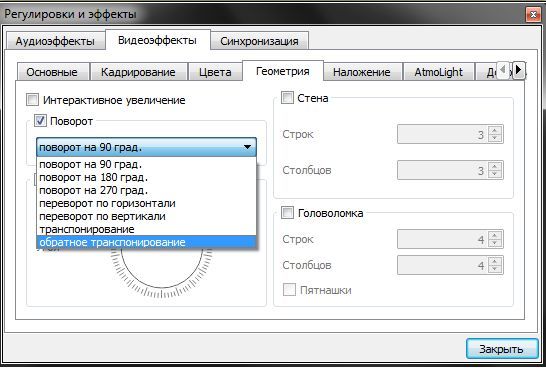
Если вам нужны дополнительные инструменты для поворота и переворачивания видеоклипов, вы можете проверить список 5 лучших бесплатных инструментов для поворота или переворачивания видео.
Часть 2: Как повернуть видео с помощью VLC
VLC Media Player — это совершенно бесплатное программное обеспечение.Обычно люди думают, что это медиаплеер, но если вы посмотрите глубже, VLC также является видеоредактором. Кроме того, он может работать практически на всех платформах, таких как Windows / Linux / Mac / iOS / Android, в качестве проигрывателя с открытым исходным кодом. Что еще более важно, вы можете использовать его для легкого поворота или переворачивания видео. Ниже приведены инструкции по повороту видео с помощью VLC Media Player.
Шаг 1 : Откройте медиаплеер VLC и загрузите видео, которое вы хотите повернуть.
Шаг 2 : Щелкните Эффекты и фильтры в разделе Инструменты . Затем выберите вкладку Видеоэффекты , где вы можете вращать видео.
Затем выберите вкладку Видеоэффекты , где вы можете вращать видео.
Шаг 3 : Перейдите к Геометрия на подвкладке Видеоэффекты. Установите флажок «Преобразовать», чтобы выбрать направление вращения. Можно поворачивать на 180/90/270 градусов. Кроме того, вы также можете повернуть видео на определенный угол.
Примечание : Когда вы открываете новое видео, эти настройки все еще сохраняются, поэтому не забудьте снять флажок поворота.
Часть 3: вращение видео с помощью Windows Movie Maker бесплатно
Если вы используете Windows 7 и на вашем компьютере установлена программа Windows Movie Maker, вы можете бесплатно вращать видеоклипы в Windows.Вот краткое руководство о том, как повернуть видео в Windows с помощью WMM.
Примечание. Windows Movie Maker больше не поддерживается, и его нельзя загрузить с официального сайта Microsoft. Если вы хотите загрузить копию WMM со стороннего веб-сайта, убедитесь, что этот веб-сайт заслуживает доверия.
Windows Movie Maker больше не поддерживается, и его нельзя загрузить с официального сайта Microsoft. Если вы хотите загрузить копию WMM со стороннего веб-сайта, убедитесь, что этот веб-сайт заслуживает доверия.
Шаги поворота видео в Windows с помощью Movie Maker аналогичны шагам в Filmora9: импортируйте видеоклипы в Windows Movie Maker, предварительно просмотрите видеоклип и затем примените функцию поворота для поворота видео влево или вправо.
Советы: В чем разница между «Повернуть» и «Отразить»?
Вращение видео означает вращение вокруг своей оси, а переворачивание — это переворачивание объекта. Вращение не меняет форму видео, но меняет положение. Переворачивание меняет форму, и сторона, которая изначально была обращена вверх, будет обращена вниз, как отражение.
Заключение
Выше представлены решения для поворота или переворачивания видео. Вы можете использовать VLC или Windows Movie Maker.Однако, если вы хотите иметь больше возможностей для редактирования видео и иметь лучший опыт редактирования, мы настоятельно рекомендуем Filmora. Скачайте прямо сейчас, чтобы попробовать!
Скачайте прямо сейчас, чтобы попробовать!
Лиза Браун
Лайза Браун — писатель и любитель всего видео.
Подписаться @Liza Brown
Лучшие 8 бесплатных ротаторов видео для поворота / переворачивания видео
28 нояб.2020 г. • Проверенные решения
В настоящее время люди, как правило, используют камеры высокого разрешения в мобильных устройствах вместо старых больших видеокамер для захвата видео. Но в большинстве случаев вы можете не обращать внимания на ориентацию видео, поэтому окончательная запись полностью перевернута. Не волнуйтесь! Вы можете использовать некоторые бесплатные инструменты, чтобы вернуть его в нормальное положение (вместо того, чтобы поворачивать шею для просмотра видео). Вот несколько простых в использовании инструментов (программное обеспечение и онлайн-решения), которые позволяют без проблем поворачивать, переворачивать или переворачивать видео.
Но в большинстве случаев вы можете не обращать внимания на ориентацию видео, поэтому окончательная запись полностью перевернута. Не волнуйтесь! Вы можете использовать некоторые бесплатные инструменты, чтобы вернуть его в нормальное положение (вместо того, чтобы поворачивать шею для просмотра видео). Вот несколько простых в использовании инструментов (программное обеспечение и онлайн-решения), которые позволяют без проблем поворачивать, переворачивать или переворачивать видео.
Вам также может понравиться: Как вращать или переворачивать видео >>
Следующие упомянутые ниже инструменты могут не покрыть все ваши потребности, если вы хотите выполнять больше задач по редактированию видео.Для более яркого и презентабельного видео вы можете попробовать несколько более мощных видеоприложений, таких как Wondershare Filmora (последняя версия Filmora X). Это более профессиональный видеоредактор, но при этом простой в использовании. Нажмите ЗДЕСЬ, чтобы узнать больше, или скачайте, чтобы попробовать сами!
youtube.com/embed/nRw8IgVKRO0″ allowfullscreen=»allowfullscreen» frameborder=»0″>
8 лучших бесплатных инструментов для поворота или переворачивания видео
1. online-video-cutter.com
Если вы не хотите устанавливать какое-либо программное обеспечение на свой компьютер, вы можете попробовать онлайн-ротатор видео.online-video-cutter.com — это очень простой и практичный онлайн-инструмент для видео, который позволяет обрезать, а также вращать видео. Максимальный размер загружаемого видеофайла ограничен 500 МБ, и вы можете загружать видео с Google Диска или просто вставляя ссылку на видео. Вы можете повернуть видео на 90, 180 или 270 градусов.
2. ezgif.com
Несмотря на то, что ezgif в основном используется как средство создания GIF, он также позволяет редактировать видео, например вырезать, вращать, изменять размер, переворачивать и т. Д. Размер загруженного видео составляет до 100 МБ. Вы можете повернуть на 90 градусов, повернуть на 180 градусов или повернуть на 270 градусов (90 против часовой стрелки).
Вы можете повернуть на 90 градусов, повернуть на 180 градусов или повернуть на 270 градусов (90 против часовой стрелки).
3. videorotate.com
Еще один бесплатный ротатор видео, который позволяет загружать видео из Dropbox, Google Drive и Onedrive или прямо с вашего компьютера. Легко конвертируйте пейзажное видео в портретное и наоборот.
4. Повернуть видео
Rotate Video — это бесплатный веб-сервис, который может поворачивать видео, хранящиеся на компьютере.Поддерживаемые форматы видео включают FLV, AVI, MPG, WMV и MP4. Вы можете повернуть видео на 90 градусов по часовой стрелке или против часовой стрелки. Однако, как и в других онлайн-редакторах видео, размер ваших видеофайлов не может превышать 5 МБ.
5. Создание фильма в Windows Live
Если вы являетесь пользователем Windows, Windows Live Movie Maker может быть самым простым инструментом, который поможет вам поворачивать или переворачивать видео. Этот многофункциональный, но простой в использовании инструмент для редактирования видео может поворачивать видео на 90, 180 или 270 градусов, а также переворачивать (зеркальное отображение) по вертикали или горизонтали.
Этот многофункциональный, но простой в использовании инструмент для редактирования видео может поворачивать видео на 90, 180 или 270 градусов, а также переворачивать (зеркальное отображение) по вертикали или горизонтали.
Дополнительные сведения о повороте видео и фотографий в Windows Movie Maker
6. iMovie
Вместо этого, если вы пользователь Mac, iMovie может быть лучшим выбором. Он поставляется в комплекте с каждым Mac, поэтому нет необходимости загружать или покупать какое-либо дополнительное программное обеспечение. Каждый щелчок поворачивает изображение на 90 градусов. Вот подробное руководство о том, как использовать iMovie для поворота видео.
Вам также может понравиться: Подробнее о том, как поворачивать видео и фотографии в iMovie
7.Бесплатное переворачивание и поворот видео
Free Video Flip and Rotate — это быстрый и простой инструмент, который позволяет поворачивать видео под разными стандартными предопределенными углами.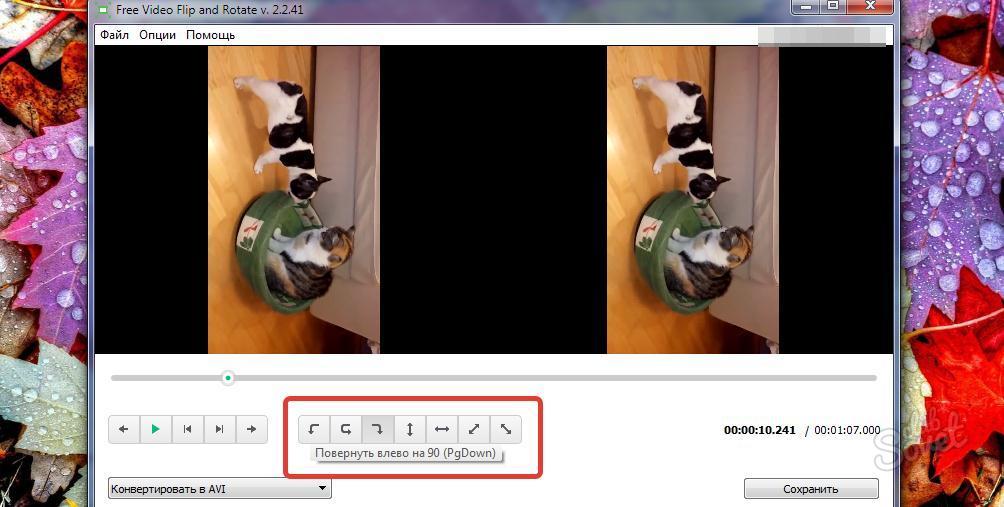 Вы можете повернуть видео на 90 градусов, 180 градусов по часовой стрелке и против часовой стрелки. С его помощью вы также можете перевернуть видео как по вертикали, так и по горизонтали, чтобы внести больше коррекций в исходное или повернутое видео.
Вы можете повернуть видео на 90 градусов, 180 градусов по часовой стрелке и против часовой стрелки. С его помощью вы также можете перевернуть видео как по вертикали, так и по горизонтали, чтобы внести больше коррекций в исходное или повернутое видео.
8. Конвертер видео Freemake
Freemake Video Converter — бесплатный конвертер видео «все в одном».Он поддерживает более 250 видеоформатов, таких как MP4, WMV, MKV, AVI, FLV, DVD и другие. Он также включает в себя базовый видеоредактор, который позволяет легко поворачивать видео с iPhone, ПК или видеокамеры на 90, -90, 180 градусов.
Лиза Браун
Лайза Браун — писатель и любитель всего видео.
Подписаться @Liza Brown
Как повернуть видео на YouTube под любым углом [Руководство 2020 + редакторы]
4 декабря 2020 г. • Проверенные решения
• Проверенные решения
YouTube совместим со всеми устройствами, такими как смартфоны, планшеты и компьютеры.Однако если экран слишком мал, то же самое и видео, что создает неудобства при просмотре.
Иногда может потребоваться повернуть видео влево / вправо на 90 или 180 градусов. Чтобы повернуть видео YouTube при просмотре, вы можете перемещать свои устройства, чтобы получить идеальный угол и сделать просмотр увлекательным и плавным.
Тем не менее, знаете ли вы, что вы можете повернуть видео YouTube, загруженное или перед загрузкой, под углом, который вам будет удобнее смотреть? Вот как.
Метод 1. Использование видеоредактора YouTube для ротации видео на YouTube
Примечание. После обновления в сентябре 2017 года вы не сможете повернуть видео в YouTube Enhancement. Если вам нужно повернуть видео, вы должны повернуть его перед загрузкой на YouTube.
YouTube имеет встроенный видеоредактор, в котором вы можете вращать видео YouTube. Вот способы, как вы можете успешно вращать видео YouTube в Интернете.
- Войдите в свою учетную запись YouTube.
- Щелкните раскрывающийся список рядом с миниатюрой вашего профиля, который можно найти на панели инструментов.
- После того, как вы успешно щелкнули раскрывающееся меню, теперь вы можете искать видео, которое хотите повернуть.
- Когда вы уже нашли видео, теперь вы можете нажать кнопку «Редактировать», которую легко найти под миниатюрой видео.
- В разделе «Редактировать» выберите вкладку «Улучшения».
- Вы можете найти в нижней правой части предварительного просмотра видео стрелки для поворота вправо и поворота влево.
- Затем, выбрав, вы успешно повернули видео.
Посмотрите этот видеоурок, чтобы узнать, как вращать / переворачивать видео YouTube с помощью YouTube Video Editor
youtube.com/embed/lesh5HoNxEo» frameborder=»0″ allowfullscreen=»allowfullscreen»>
Минусы YouTube Video Editor
Однако использование YouTube Video Editor — не лучший способ повернуть или перевернуть видео YouTube.
- Очевидно, один из его недостатков — очень простые функции.Вы не можете использовать более продвинутые функции для лучшей редакции.
- Кроме того, поскольку вы делаете это онлайн, вам необходимо постоянно обновлять страницу всякий раз, когда вы вносите какие-либо изменения в свое видео, что отнимает много времени.
- Еще один недостаток YouTube Video Editor заключается в том, что вам необходимо получить доступ к Интернету, иначе вы не можете редактировать видео. Но это головная боль, когда вы забываете сохранить свою работу или Интернет дает сбой.
Рекомендуется повернуть видео перед загрузкой на YouTube.Но когда вы загрузили видео с YouTube, вы также можете изменить поворот, используя программное обеспечение, предназначенное для редактирования видео.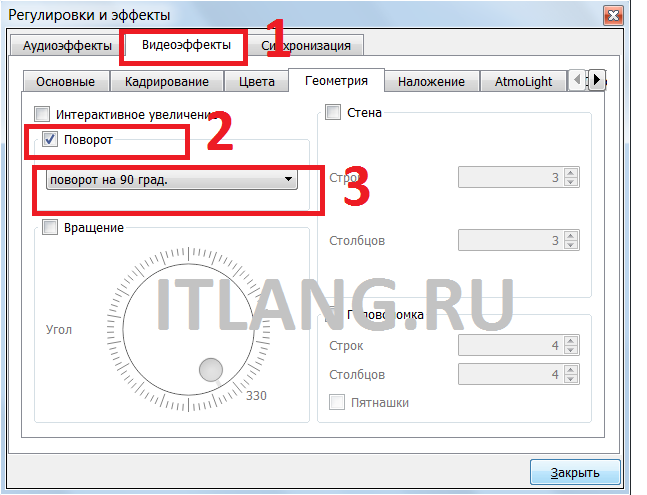
сома из самых популярных видеоредакторов включают Wondershare Filmora, Windows Movie Maker, Sony Vegas Movie Studio и Adobe Premiere. Эти программы идеально подходят для редактирования ваших видео, если вы хотите улучшить его или изменить поворот.
1. Wondershare Filmora: лучший видеоредактор для начинающих и полупрофессионалов
ВидеоредакторWondershare Filmora — один из лучших видеоредакторов, идеально подходящий для начинающих и полупрофессионалов YouTube.Вы можете использовать как Windows, так и Mac , когда вы хотите вращать или редактировать видео, чтобы оно выглядело интересно.
Он не только позволяет вырезать, кадрировать, поворачивать и переворачивать видео, но также предлагает такие расширенные функции, как PIP, зеленый экран или микширование звука. Более того, вы можете найти множество эффектов для моды, игр, образования, обучения, спорта и т. Д.
Как повернуть видео на YouTube с помощью Filmora Video Editor?
- Импортируйте видео.

- Чтобы повернуть видео, дважды щелкните его на временной шкале.
- Появится панель редактирования, и вы сможете увидеть параметры поворота.
- Есть четыре кнопки. Вы можете повернуть видео на на 90 градусов , на 180 градусов и на 270 градусов .
- Экспортируйте видео, которое вы повернули.
2. Windows Movie Maker
Пользователи Windows, у которых на компьютере уже установлена программа Windows Movie Maker, могут с легкостью вращать видео YouTube. бесплатно. Помимо поворота, вы можете редактировать видео YouTube с помощью дополнительных функций в Windows Movie Maker, таких как объединение нескольких клипов в одно видео, зеркальное отображение и переворачивание видео, а также обратное видео. Для получения подробной информации ознакомьтесь с нашим руководством «Как редактировать видео с YouTube в Windows Movie Maker».
Повернуть видео в Windows Movie Maker легко:
- Импортируйте видео.
- Щелкните видео, затем выберите кнопку поворота, которая находится на панели инструментов.
- Сохраните видео после поворота на правильный угол.
3. Киностудия Sony Vegas
Sony Vegas Movie Studio — программа для редактирования видео для ПК. Прежде, чем он известен как Sonic Foundry VideoFactory и Sony Screenblast Movie Studio.
- Щелкните квадратное поле, которое можно найти на видео, которое находится в его конце.
- Появится всплывающее окно панорамирования, и вы увидите ползунок.
- На ползунке вы можете увидеть параметры поворота, положения и интервала ключевого кадра.
- В разделе поворота вы можете ввести угол, на который вы хотите повернуть видео, а затем нажать Enter, как только вы ввели угол слова.

4. Adobe Premiere: Лучшее программное обеспечение для редактирования видео для профессионалов, позволяющее вращать видео с YouTube.
Adobe Premier — это программное обеспечение для редактирования видео, основанное на шкале времени и включенное в Adobe Creative Cloud.
- Запустите Adobe Premiere.
- Начать или открыть проект.
- Импортируйте видео.
- Перетащите видео на шкалу времени.
- Затем войдите в Лабораторию управления эффектами.
- Найдите параметр поворота, расположенный под параметром «Движение».
- Поверните видео под желаемым углом.
Для получения подробной информации см. Как повернуть видео в Premiere?
Вы знали, как повернуть видео на YouTube?
Просматриваете ли вы видео на YouTube онлайн или загружаете его, вы можете поворачивать видео под нужным углом, и это будет успешным, если вы знаете, как это сделать.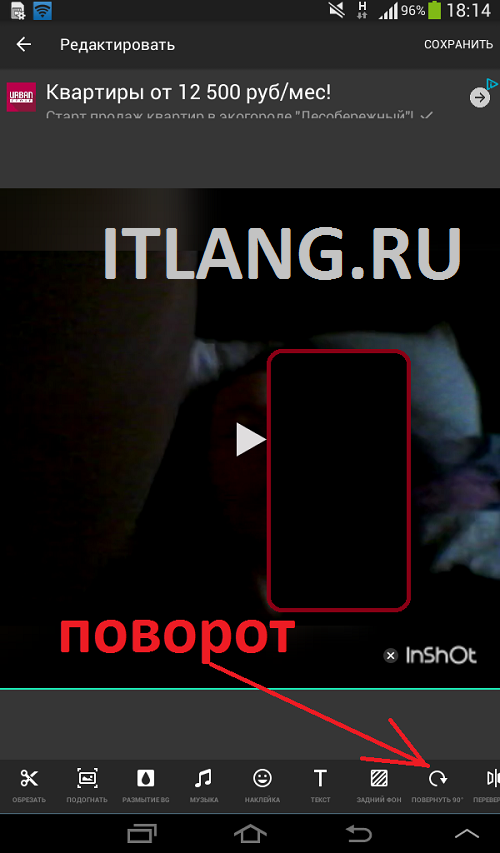 Если вы считаете это полезным, поделитесь с друзьями.
Если вы считаете это полезным, поделитесь с друзьями.
Лиза Браун
Лайза Браун — писатель и любитель всего видео.
Подписаться @Liza Brown
[Обновление 2020] Как повернуть видео YouTube на любой градус
Как повернуть видео YouTube влево или вправо на 90 градусов, 180 градусов или на любой другой градус?
Возможно, вам не удастся перевернуть видео YouTube после загрузки, и вы хотите повернуть видео для YouTube, но не знаете, как именно это сделать? Ну успокойся.В этом посте вы узнаете самый простой, но эффективный способ повернуть видео на YouTube.
Лучшая часть?
Несмотря на то, что многие приложения имеют возможность вращать видео, факты доказывают, что не все из них позволяют пользователям поворачивать видео YouTube в любом градусе по своему усмотрению.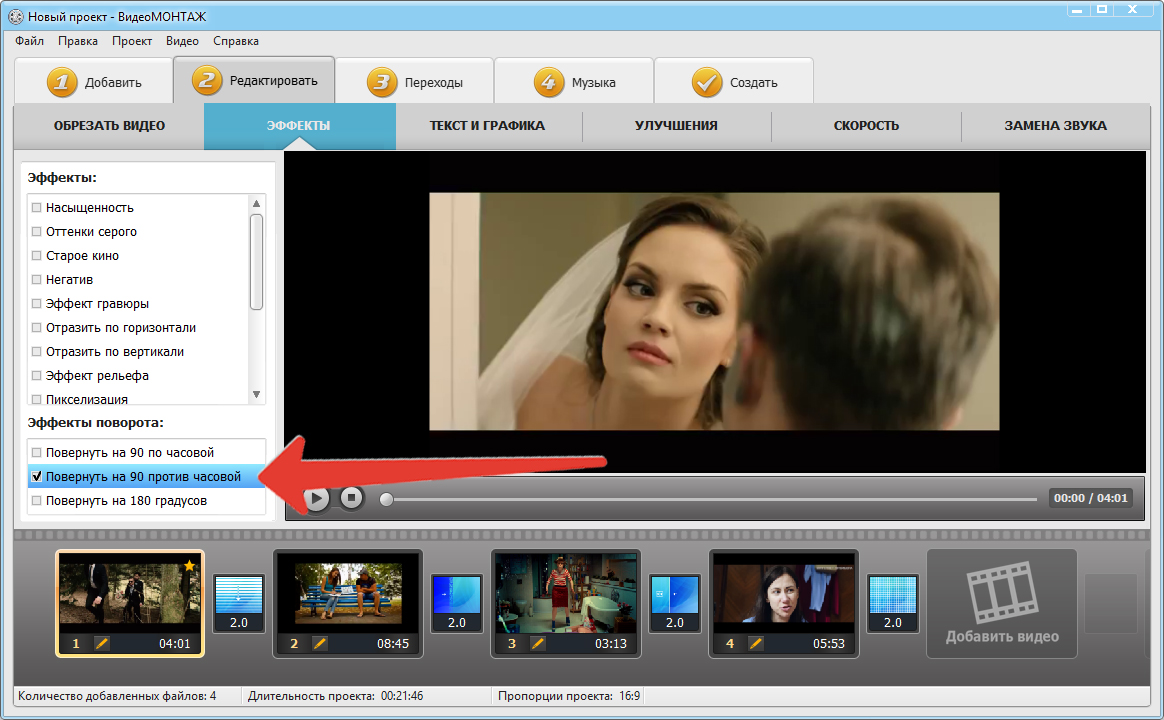 Таким образом, после тестирования сотен программ для ротации видео в Интернете, включая бесплатное, онлайн, приложение и настольное приложение, я, наконец, выбрал программу ниже 2 как лучший вариант для вас.
Таким образом, после тестирования сотен программ для ротации видео в Интернете, включая бесплатное, онлайн, приложение и настольное приложение, я, наконец, выбрал программу ниже 2 как лучший вариант для вас.
А теперь давайте посмотрим …
Если вы хотите узнать больше о способах поворота видео, вы можете прочитать другой пост — как повернуть видео 6 способами.
Как повернуть видео на YouTube с помощью Filmora Video Editor?
Filmora Video Editor — это рекомендуемый редактор видео для поворота или переворачивания видео на YouTube. Он прост в использовании и специально разработан для новичков в области редактирования видео.Что еще? Эта программа позволяет пользователям поворачивать видео под любым углом, как вам нравится.
Теперь давайте кратко рассмотрим ключевые особенности этого мощного программного обеспечения YouTube Video Rotater.
- Поверните YouTube или видео любого типа на 90, 180, 360 или любой другой угол по своему усмотрению.

- Разделяйте, объединяйте, вырезайте, редактируйте видео, изображения и аудиофайлы одновременно.
- 1000+ видеоэффектов для улучшения качества и производительности видео.
- Поддержка практически всех популярных форматов видео, аудио и изображений, включая mp4, avi, wmv, 3gp, mp3, gif и т. Д.
Шаги по повороту видео на YouTube за 3 простых шага
Шаг 1. Запустите Filmora Video Editor .
Скачайте, установите и запустите программу. Вы можете нажать на «Новый проект», чтобы убедиться, что вы пользуетесь полной функциональностью.
Шаг 2.Импортировать YouTube видео в программу
В главном интерфейсе есть вкладка файла импорта. Щелкните «Импортировать файлы мультимедиа отсюда» и импортируйте файл из открывшегося диалогового окна. Вы также можете напрямую перетаскивать видеофайлы YouTube в основной интерфейс.
Шаг 3. Поверните видео YouTube
Поверните видео YouTube
Нажмите кнопку настроек в верхней части шкалы времени. В открывшемся диалоговом окне есть все связанные функции вращения.Установите угол поворота, чтобы повернуть видео по мере необходимости. Вы также можете дважды щелкнуть видео на временной шкале. Установите угол поворота в появившемся диалоговом окне.
Используя кнопки, поверните видео и после завершения поворота нажмите кнопку «ОК» во всплывающем окне. Если вы хотите перевернуть видео YouTube, вы можете найти опцию «Перевернуть» и щелкнуть значок, чтобы отразить видео по своему усмотрению (см., Как перевернуть видео по горизонтали или вертикали).
Если вы хотите настроить видео YouTube для разных целей, вам также может быть интересно узнать:
— Как объединить видео на YouTube
— Как вырезать видео на YouTube
— Как сделать потрясающее видео-вступление для YouTube
Шаг 4. Сохраните или экспортируйте видео
Сохраните или экспортируйте видео
Нажмите кнопку «Экспорт» на главной вкладке видео.Установите формат, в котором будет экспортироваться видео. Здесь вы также можете снова загрузить повернутое видео YouTube на YouTube. Нажмите «Экспорт» или «ОК», чтобы экспортировать видео, и на этом процесс завершится.
Вы также можете использовать этот YouTube Video Rotater для редактирования видео следующим образом:
— Наложение видео на видео с помощью лучшего программного обеспечения для наложения видео
— Создание покадрового видео от начала до конца
— Создание видео с разделенным экраном с помощью редактора видео с разделенным экраном
Как перевернуть видео YouTube с помощью видеоредактора YouTube?
Вы также можете зеркалировать видео с YouTube онлайн с помощью YouTube Video Editor.Шаги, которые необходимо выполнить, чтобы повернуть видео с помощью видеоредактора YouTube, следующие:
Шаг 1.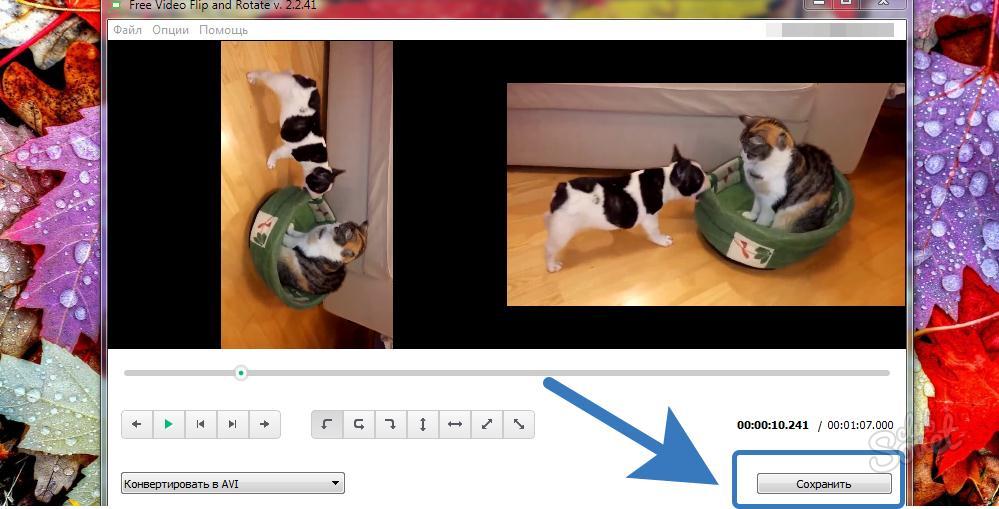 Войдите в свой аккаунт YouTube. Щелкните раскрывающийся список, который появляется после щелчка по изображению профиля. Здесь можно выбрать желаемое видео. Затем нажмите кнопку «Изменить», которая находится рядом с видео.
Войдите в свой аккаунт YouTube. Щелкните раскрывающийся список, который появляется после щелчка по изображению профиля. Здесь можно выбрать желаемое видео. Затем нажмите кнопку «Изменить», которая находится рядом с видео.
Шаг 2. Щелкните вкладку расширений, которая находится в разделе редактирования.
Шаг 3. В нижней правой части расположена стрелка. Это можно использовать для поворота видео по часовой стрелке и против часовой стрелки.
Минусы использования YouTube Video Editor:
— Редактору для работы требуется подключение к Интернету. Он не может работать в автономном режиме.
— Если пароль учетной записи взломан, сделанные изменения уничтожаются.
— Редактор сложен и неудобен для пользователя, и он позволяет пользователям вращать видео только по часовой стрелке и против часовой стрелки.
Последняя мысль
Выше представлены 2 способа поворота видео на YouTube. Какой из них вы готовы попробовать в первую очередь?
Какой из них вы готовы попробовать в первую очередь?
По моему мнению:
Filmora Video Editor или Filmora Video Editor для Mac могут быть лучшим вариантом для вас. Потому что он прост в использовании, практичен и может работать независимо от того, в сети вы или офлайн. А файл проекта можно сохранить на локальном диске для дальнейшего редактирования по своему усмотрению.
Если вы не знаете, с чего начать, просто нажмите на значок ниже и начните вращение с помощью Filmora Video Editor.
Поворот видео онлайн — Бесплатное средство вращения видео — Clideo
Удалить водяной знак
Это видео
доллар США $ 5
одноразовый платеж
Продолжить
Безлимитное видео
доллар США $ 9
в месяц
отменить в любое время
Продолжить
Безлимитное видео
доллар США $ 72
в год
6 $ / мес.
Сэкономьте $ 36
Продолжить
Нам доверяют более 4 миллионов пользователей каждый месяц
Отправляя платежную информацию, вы подтверждаете нашу Политику возврата.ПК, Mac, VLC или онлайн
Как использовать онлайн-инструмент ротации видео
Чтобы повернуть видео онлайн, вы можете использовать одну из онлайн-сервисов ротации видео, например ezgif.com. С онлайн-сервисом вам не нужно ничего загружать, чтобы повернуть видео. Но это преимущество имеет свою цену: размер файла, который вы можете повернуть, обычно ограничен, и загрузка вашего видео на веб-сайт может быть небезопасной.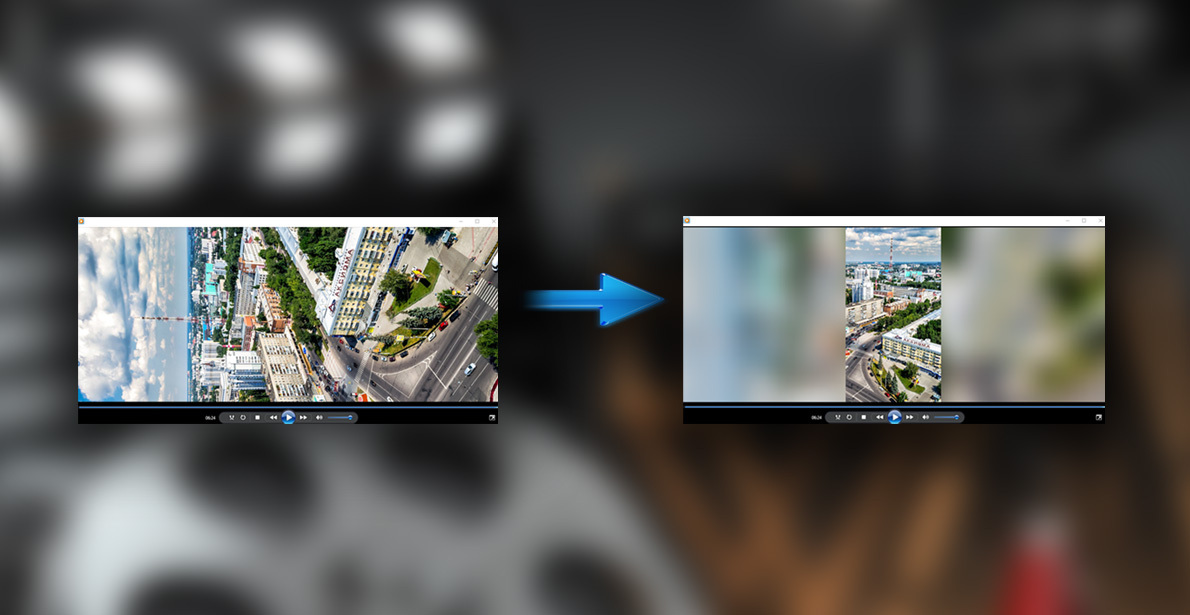 Кроме того, скорость загрузки зависит от скорости вашего интернет-соединения, поэтому, если ваше интернет-соединение медленное, поворот видео может занять некоторое время.
Кроме того, скорость загрузки зависит от скорости вашего интернет-соединения, поэтому, если ваше интернет-соединение медленное, поворот видео может занять некоторое время.
Если вы хотите избежать этих недостатков, попробуйте использовать настольное приложение, например Movavi Video Editor Plus. Но если вы хотите повернуть только небольшой клип, вам могут пригодиться онлайн-сервисы ротации видео. Давайте посмотрим, как повернуть видео с помощью ezgif.com.
Перейдите на веб-страницу онлайн-ротатора видео
Сначала выберите видео, которое вы хотите повернуть, нажав кнопку Выбрать файл . Затем нажмите кнопку Загрузить видео . Отметьте соответствующий вариант поворота в поле флажка и выберите выходной формат и кодировку.Наконец, нажмите кнопку Rotate video и загрузите выходное видео.
Как повернуть видео в VLC Media Player бесплатно
Если вам нужен бесплатный инструмент для поворота видео, VLC Media Player может вам помочь. Этот медиаплеер позволяет поворачивать видео на 90, 180 или 270 градусов по часовой стрелке и на другие градусы между ними. Загрузите программу и следуйте инструкциям ниже, чтобы повернуть видео.
Загрузите программу и следуйте инструкциям ниже, чтобы повернуть видео.
Перейти на официальную страницу VLC Media Player
Откройте VLC Media Player.Откройте меню Tools и выберите Effects and Filters . В открывшемся окне перейдите на вкладку Video Effects , а затем на дополнительную вкладку Geometry . Установите флажок Transform и выберите желаемый угол поворота.
Видео в проигрывателе VLC Media Player поворачивается только для воспроизведения. Если вы хотите сохранить измененное видео, вам нужно перейти в меню Media и выбрать опцию Convert / Save после выполнения приведенных выше инструкций.Нажмите Добавить и выберите текущее видео, затем нажмите кнопку Convert / Save . В окне Convert щелкните значок Settings . В открывшемся окне щелкните вкладку Видеокодек , а затем Filters . Активируйте Фильтр преобразования видео и нажмите Сохранить .


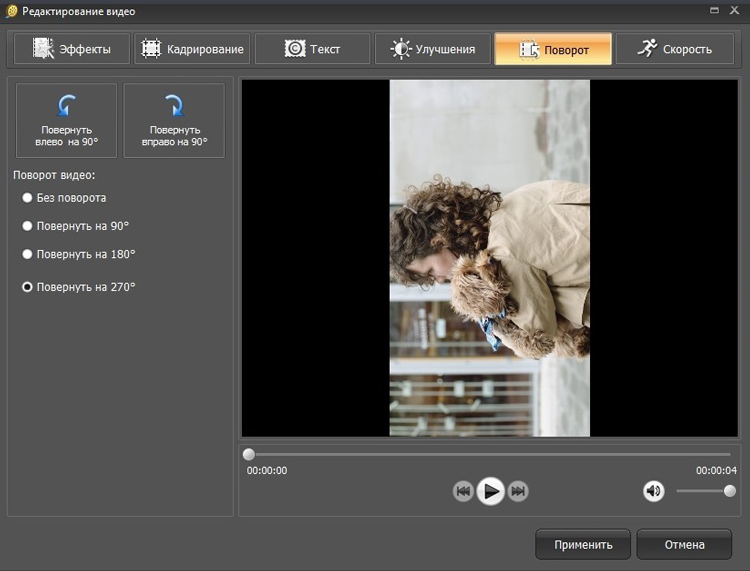
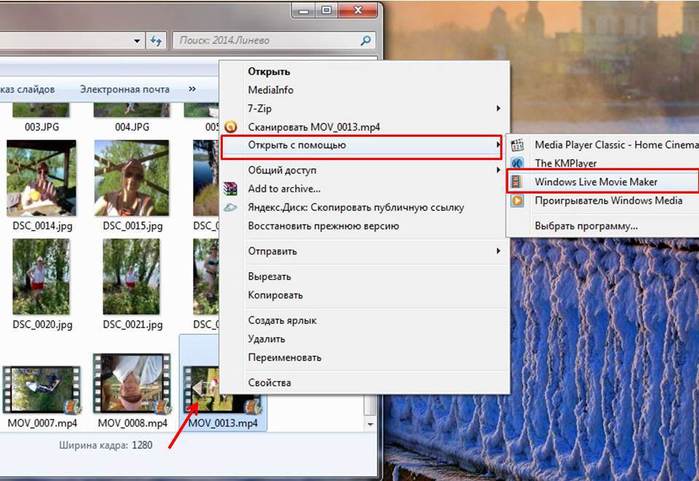
 net/, нажмите на главную кнопку «Pick Video» (выбрать видео), укажите нужный ролик на вашем компьютере, и дождитесь его загрузки на ресурс.
net/, нажмите на главную кнопку «Pick Video» (выбрать видео), укажите нужный ролик на вашем компьютере, и дождитесь его загрузки на ресурс.
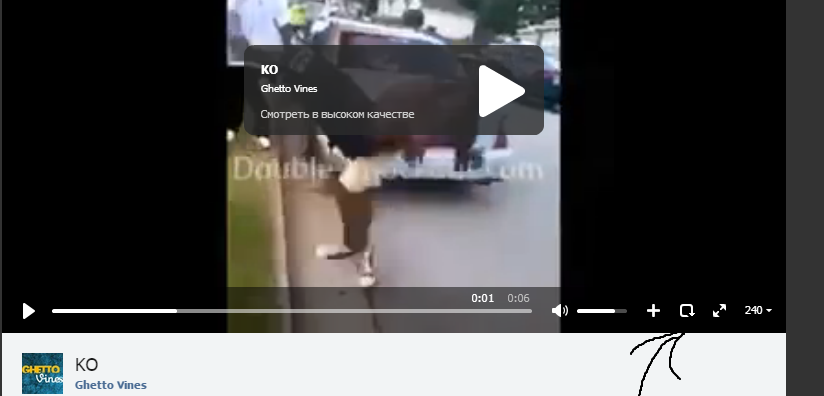 Она работает со всеми известными на сегодняшний день форматами (в том числе, mp4 и avi).
Она работает со всеми известными на сегодняшний день форматами (в том числе, mp4 и avi).